A Steam Disk írási hiba egyszerű javítása Windows 10 rendszeren
Steam Disk Write Disk Error hibát észlel Windows 10 rendszeren a játék frissítése vagy letöltése közben? Íme néhány gyorsjavítás, amellyel megszabadulhat a hibaüzenettől.
A spyware-től és adware-től mentes számítógép szükségletévé és felelősségévé vált az egyén számára. A kiberbűnözők napról napra egyre okosabbak, és új módszereket találnak ki rendszereink megcélzására vírusok, billentyűnaplózók, kémprogramok, reklámprogramok és rosszindulatú hivatkozások álcázásával és küldésével, hogy érzékeny információkat szerezzenek meg pénzügyi nyereségük érdekében. Szerencsére néhány lépést követve megakadályozhatjuk, hogy a spyware és adware megfertőzze rendszerünket. De mielőtt továbbmennénk, értsük meg, mi a spyware és adware?
Mi az a kémprogram?
A spyware egy olyan szoftver, amelyet a támadók úgy terveztek, hogy a felhasználó tudta nélkül támadják meg a felhasználó számítógépét. Legtöbbször akkor tölti le magát a gépedre, amikor letöltöd az internetről bármilyen alkalmazást, dalt, filmet. Ennek a szoftvernek nem csak az a célja, hogy megsértse a magánélet védelmét, hanem az is, hogy megsértse a merevlemezt, és az Ön engedélye nélkül továbbítsa érzékeny adatait.
Mi az az Adware?
Az adware nem más, mint egy hirdetésekkel támogatott szoftver, amely bevételt generál azáltal, hogy promóciós hirdetéseket és promóciós programokat jelenít meg a képernyőn. Ezenkívül különféle hirdetési ablakokat és bannereket jelenít meg azon webhelyeknek megfelelően, amelyeket rendszeresen felkeres, amikor online lép fel.
Az adware-t a számítógép megfertőzésének egyik leggyakoribb módjaként tartják számon, és különböző reklámprogramok küldésével működik. Ez azonban nem jelenti azt, hogy az összes hirdetés megjelenik az eszközén az érzékeny adatok célzása érdekében. Vannak valódi hirdetések és promóciós programok, amelyeket csak marketing célokra kap. Ha a hirdetések fertőzöttek vagy csak kárt okoznak, akkor a rákattintás bajba kerülhet.
Hogyan lehet megakadályozni a kémprogramokat és reklámprogramokat?
Egy bosszúságon kívül az Adware arra is képes, hogy készülékünket lassúvá és lomhává tegye. Ebben az esetben a spyware a rosszindulatú programok egy másik formája, amely megfertőzi gépünket, és behatol a magánéletbe és a biztonságba. Íme tehát néhány tipp, amelyek megvédhetik számítógépünket a kém- és reklámprogramoktól.
Telepítse a Popup Blocker programot
A reklámprogramok megelőzésének egyik legjobb módja a nem kívánt előugró ablakok blokkolása a számítógépen. Megállítja a végtelen streamelést a gépén, és promóciós hirdetések jelennek meg a képernyőn, amikor böngészik.
Kapcsolja be az előugró ablakok blokkolását az Internet Explorerben
Ha Windows rendszerű számítógépet használ, akkor lehetősége van az előugró ablakok blokkolásának bekapcsolására, hogy megakadályozza az eszközt a reklámprogramoktól. Ehhez kövesse az alábbi lépéseket a Windows 10 rendszeren:
1. lépés: Menjen a „Start” gombra.
2. lépés: Írja be a „Futtatás” kifejezést a keresősávba, és nyissa meg a „Futtatás” lehetőséget.
3. lépés: Most írja be az „inetcpl.cpl” parancsot a futtatás mezőbe, és kattintson az „Ok” gombra.
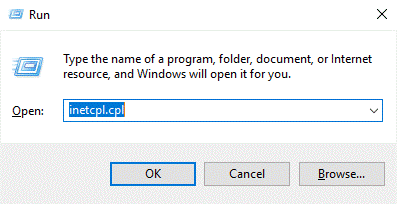
4. lépés: Az Internet Properties ablakban lépjen az „Adatvédelem” elemre.
5. lépés: Most válassza az „Előugró ablakok blokkoló bekapcsolása” lehetőséget az Előugró ablakok blokkolása alatt.
6. lépés: Kattintson az „Ok” gombra.
Előugró ablakok blokkolása Macen:
1. lépés: Nyissa meg a Safari böngészőt.
2. lépés: Kattintson a Safari fülre, amely a bal felső sarokban és az Apple ikon mellett található.
3. lépés: Válassza a „Beállítások” lehetőséget.
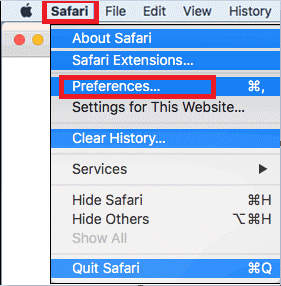
4. lépés: Most válassza a „Biztonság” lehetőséget, majd a Webtartalom lapon válassza az „Előugró ablakok blokkolása” lehetőséget.
Megjegyzés: Különféle harmadik féltől származó alkalmazásokat is használhat a felugró ablakok blokkolására a gépén.
Legyen körültekintő az internet használata közben
Nem ajánlott olyan személyes és pénzügyi információkat megosztani a meglátogatott webhelyeken, amelyek nem eredeti forrásból származnak (vagy azokon a webhelyeken, amelyeken megjelenik egy előugró ablak a képernyőn, és az adatok kitöltését kéri a oldal).
Abban az esetben, ha ugyanazt a webhelyet szeretné felkeresni, amelyet a képernyőn látott, akkor a hivatkozásra való kattintás helyett közvetlenül megnyithatja azt a webhely nevének beírásával. Ha csak a hiperhivatkozásra kattintva nyitja meg a webhelyet, akkor a nem megbízható és engedélyezett webhelyre is eljuthat.
Látogassa meg csak a megbízható webhelyeket
Mivel az elővigyázatosság jobb, mint a gyógyítás, ugyanígy érdemes bölcsen böngészni, hogy elkerülje a spyware és adware komplikációit a gépén. Mindig keressen fel hiteles és megbízható webhelyeket dalok, filmek és egyéb dokumentumok letöltéséhez. Amikor olyan webhelyhivatkozásokat kap, amelyek rosszindulatú webhelyekre vezethetnek, megfertőzik számítógépét. Kérjük, ne feledje, hogy az ingyenes és kalóz alkalmazások és tartalom beszerzése nagyon vonzó és csábító lehet, de az ismeretlen forrásból származó hivatkozások megszerzése problémákat okozhat.
Kerülje el a gyanús e-mail hivatkozásokat és mellékleteket
Néhányan nem gondolják meg kétszer, mielőtt rákattintanak a beérkezett e-mailek linkjére és mellékleteire. De tudja-e, hogy ha ezeket a hivatkozásokat és mellékleteket szándékosan vagy ismeretlen forrásból küldik, akkor az néhány másodperc alatt megrongálhatja a számítógépét? Ezen túlmenően ezek a hivatkozások megfertőződhetnek, amelyek megcélozhatják a számítógépet, hogy megsemmisítsék a merevlemezt, és megszerezzék egyéb érzékeny adatait, például jelszavakat és felhasználói azonosítókat.
Ha a kapott linkek és mellékletek csábítóak az Ön számára, akkor először átvizsgálhatja azokat, és ellenőrizheti, hogy józanok vagy fertőzöttek-e. Automatikusan használhatja a vírus- és kártevőirtó eszközöket.
Engedélyezze a tűzfalát
A tűzfal rendszerünk létfontosságú része, amely könnyedén megvédi az eszközt az illetéktelen hozzáféréstől és a magánhálózattól. Ez egy hálózati biztonsági rendszer, amely nyomon követi és figyeli a bejövő és kimenő forgalmat. A számítógép tűzfalának engedélyezése blokkolja a gyanús forgalmat, és minimálisra csökkenti a számítógép megfertőzésének esélyét.
Hogyan lehet engedélyezni a tűzfalat a Windows 10 rendszeren?
1. lépés: Menjen a „Start” gombra.
2. lépés: Nyissa meg a Vezérlőpultot.
3. lépés: Válassza a „Rendszer és biztonság” lehetőséget.
4. lépés: Most válassza a második lehetőséget „Windows Defender tűzfal”.
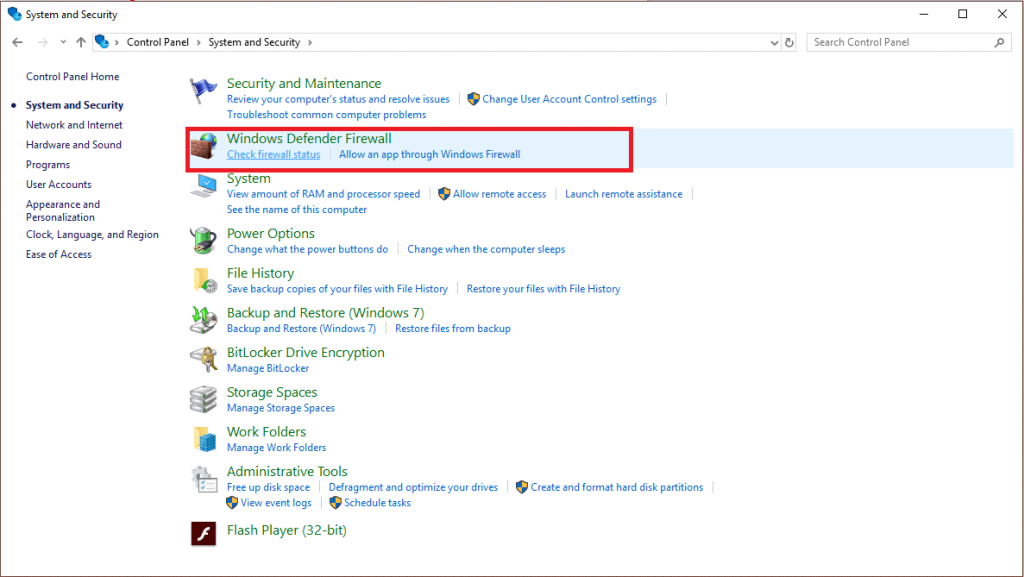
5. lépés: Kattintson a „Windows Defender tűzfal be- vagy kikapcsolása” elemre.
6. lépés: Most végezze el a kívánt módosításokat, és kattintson az „OK” gombra az utolsóban.
Olvassa el még: 7 legjobb ingyenes kémprogram-eltávolító eszköz a Windows rendszerhez 2018-ban
Hogyan lehet engedélyezni a tűzfalat Macen?
1. lépés: Lépjen az Apple ikonra, amelyet a képernyő bal felső sarkában találhat.
2. lépés: Válassza a „Rendszerbeállítások” lehetőséget a legördülő listából.
3. lépés: Válassza a „Biztonság és adatvédelem” lehetőséget a Rendszerbeállítások ablakban.
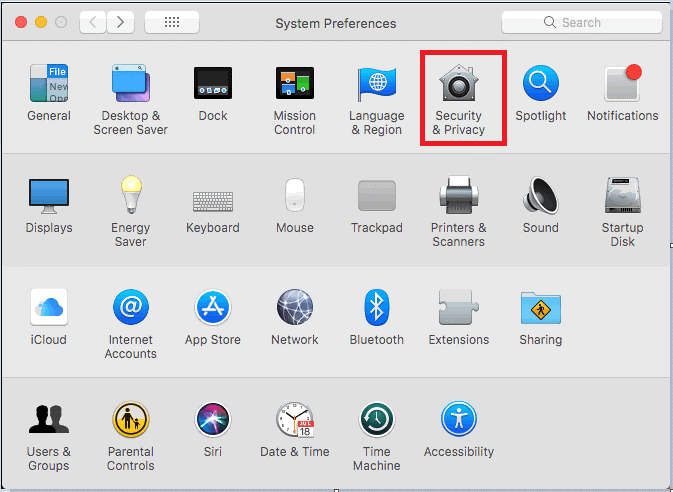
4. lépés: Most válassza ki a „Tűzfal” lehetőséget, és kattintson a biztonsági és adatvédelmi ablak bal alsó sarkában található zárjelre.
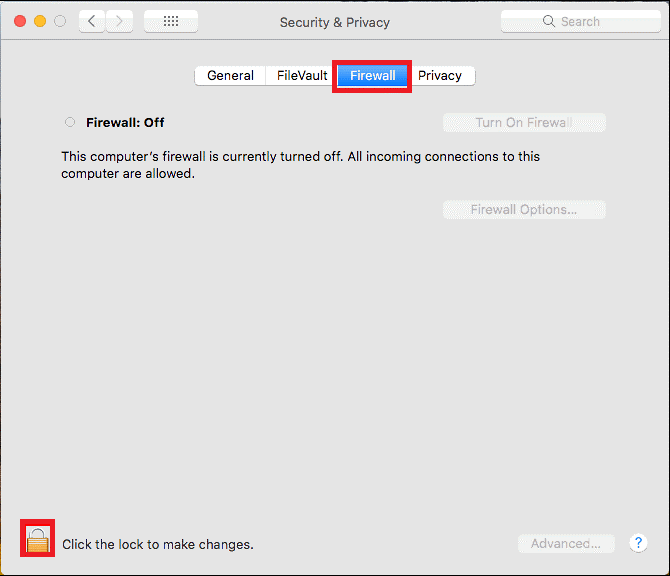
5. lépés: Most adja meg jelszavát a további feldolgozáshoz, és kattintson a „Feloldás” gombra.
6. lépés: Kattintson a „Tűzfal bekapcsolása” elemre, majd válassza az „OK” lehetőséget.
Használjon Anti-Malware szoftvert.
Ha kémprogram van az eszközén, az azt jelenti, hogy képes gyűjteni értékes információkat, például személyes és pénzügyi adatokat kereskedelmi előnyök érdekében. Használhat kártevőirtó eszközöket, hogy megakadályozza a reklám- és kémprogramokat a számítógépén.
Systweak Anti-Malware for Mac:
Az online fenyegetések és vírusok elleni védelem mellett a Systweak Anti-Malware egy könnyen használható felülettel is rendelkezik. Megszabadulhat minden fenyegetéstől Mac számítógépén, és biztonságosan böngészhet.
Advanced System Protector for Windows:
Az Advanced System Protector egy gyönyörűen megtervezett eszköz, amely hatékonyan ellenőrzi és eltávolítja az összes fertőzést és fenyegetést az eszközről. Az Advanced System Protector segítségével megnyugodhat az internet használata közben.
Systweak Anti-Malware Androidra:
Ez az eszköz képes észlelni és eltávolítani a rosszindulatú fenyegetéseket. A Systweak Anti-Malware segítségével könnyedén blokkolhatja a rosszindulatú programok támadásait, és védelmet nyújt arra az esetre, ha egy rosszindulatú program megpróbálna belépni a készülékébe.
A fent említett lépések figyelembevételével minden bizonnyal minimálisra csökkentheti annak az esélyét, hogy rendszerét megfertőzze spyware, adware és más rosszindulatú program. A rosszindulatú programok elleni szoftverek használata azonban hatékony módja annak, hogy megvédje számítógépét a kémprogramoktól és reklámprogramoktól.
Steam Disk Write Disk Error hibát észlel Windows 10 rendszeren a játék frissítése vagy letöltése közben? Íme néhány gyorsjavítás, amellyel megszabadulhat a hibaüzenettől.
Fedezze fel, hogyan távolíthat el alkalmazásokat a Windows 10 rendszerből a Windows Store segítségével. Gyors és egyszerű módszerek a nem kívánt programok eltávolítására.
Fedezze fel, hogyan tekintheti meg vagy törölheti a Microsoft Edge böngészési előzményeit Windows 10 alatt. Hasznos tippek és lépésről-lépésre útmutató!
A Google zökkenőmentessé tette a csoportos megbeszélések lebonyolítását. Tudd meg a Google Meet korlátait és lehetőségeit!
Soha nincs rossz idő a Gmail jelszavának megváltoztatására. Biztonsági okokból mindig jó rutinszerűen megváltoztatni jelszavát. Ráadásul soha
Az online adatvédelem és biztonság megőrzésének egyik alapvető része a böngészési előzmények törlése. Fedezze fel a módszereket böngészőnként.
Ismerje meg, hogyan lehet némítani a Zoom-on, mikor és miért érdemes ezt megtenni, hogy elkerülje a zavaró háttérzajokat.
Használja ki a Command Prompt teljes potenciálját ezzel a több mint 280 (CMD) Windows-parancsot tartalmazó átfogó listával.
Alkalmazhatja a Google Táblázatok feltételes formázását egy másik cella alapján, a Feltételes formázási segédprogrammal, a jelen cikkben ismertetettek szerint.
Kíváncsi vagy, hogyan használhatod a Rendszer-visszaállítás funkciót a Windows 11 rendszeren? Tudd meg, hogyan segíthet ez a hasznos eszköz a problémák megoldásában és a számítógép teljesítményének helyreállításában.







![Feltételes formázás egy másik cella alapján [Google Táblázatok] Feltételes formázás egy másik cella alapján [Google Táblázatok]](https://blog.webtech360.com/resources3/images10/image-235-1009001311315.jpg)
